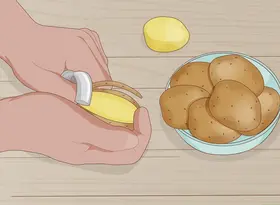怎么关闭Windows 10的自动更新
答案未评审
修改时间
浏览量
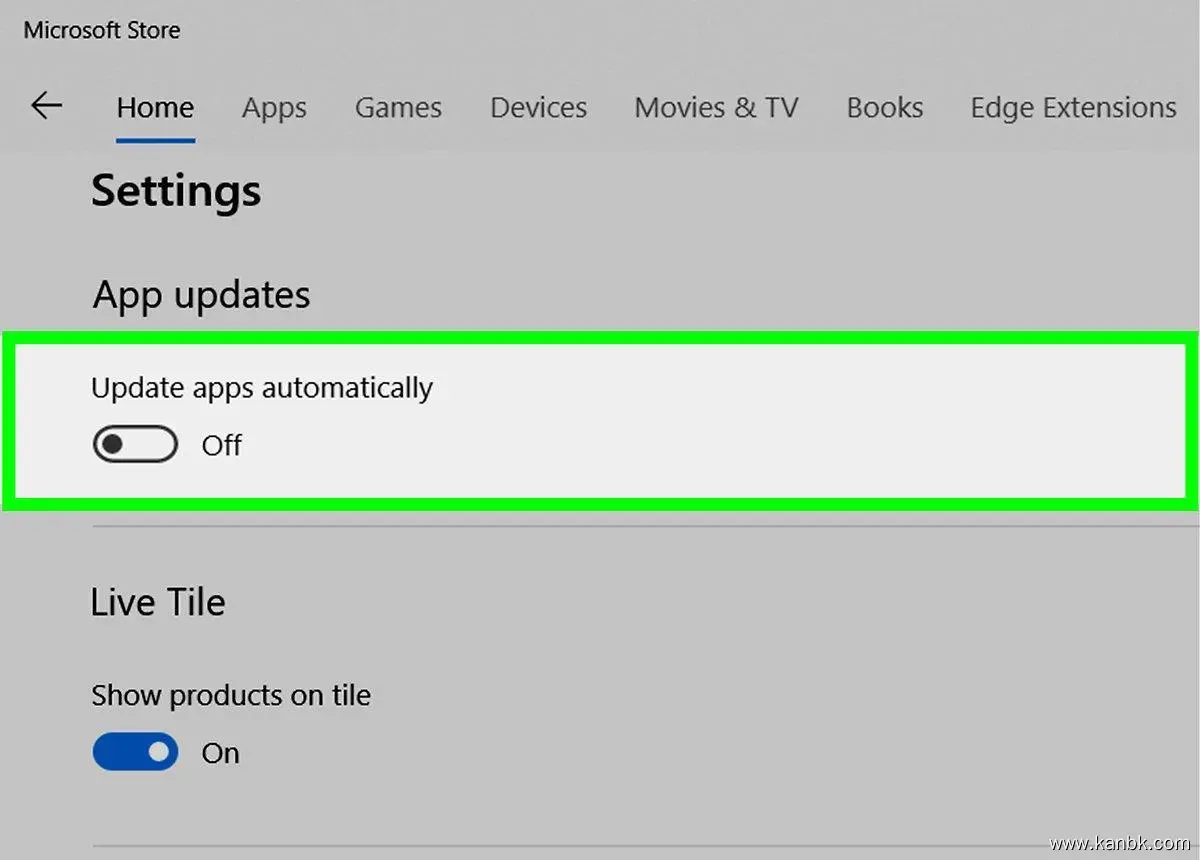
关闭 Windows 10 自动更新有几种方法,以下是其中的三种:
- 使用组策略编辑器禁用自动更新
- 打开组策略编辑器(可通过在 Cortana 搜索栏中输入“gpedit.msc”打开)。
- 转到计算机配置 > 管理模板 > Windows 组件 > Windows 更新。
- 右侧窗格中找到“配置自动更新”,双击它打开设置。
- 选择“已禁用”选项,并单击“应用”按钮。
- 使用服务管理器停止Windows更新服务
- 同样在 Cortana 中输入“services.msc”以打开服务管理器。
- 找到“Windows 更新”服务,右键单击它并选择“停止”。
- 若要禁用它,请右键单击该服务,选择“属性”,然后将“启动类型”更改为“禁用”。
- 修改注册表以禁用自动更新
- 按 Win + R 键打开运行窗口,输入“regedit”并按 Enter 键打开注册表编辑器。
- 转到 HKEY_LOCAL_MACHINE\SOFTWARE\Policies\Microsoft\Windows。
- 如果没有“WindowsUpdate”键,则创建一个。右键单击“Windows”键,选择“新建”>“关键字”,并键入“WindowsUpdate”。
- 创建一个名为“AU”的新子键,右键单击“WindowsUpdate”键,选择“新建”>“关键字”,并键入“AU”。
- 右键单击 AU 键,选择“新建”>“DWORD (32位) 值”并命名为“AUOptions”。
- 双击“AUOptions”,将数值数据更改为 2(代表“通知下载和安装”)或 1(代表“仅通知下载”),然后单击“确定”。
请注意,这些方法可能需要管理员权限才能生效,并且关闭 Windows 10 自动更新可能会导致您的计算机不再接收最新的安全修复程序和功能更新,从而增加了计算机被攻击的风险。因此,建议仅在必要时使用这些方法,同时定期手动检查和安装任何可用的更新。